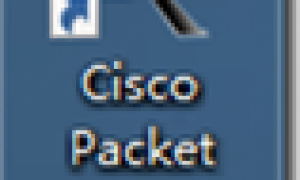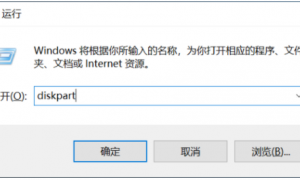Win10系统本地添加网络共享打印机报错误代码0X80004005处理方法
Win10系统本地添加网络共享打印机报错误代码0X80004005,解决“错误代码0X80004005” 无法访问共享计算机的方法
举例:目前win10 LTSC 无法添加共享打印机,提示错误代码: 0x80004005,无法在资源管理器通过 【\计算机名”或者“\ip”访问共享打印机】,原因是win10系统默认权限高,不允许guest用户访问共享,并且默认未开启smb1.0。
解决方法:
按住组合键,微软图标+R,弹出【运行】窗口,输入【regedit】,点击确定。然后打开注册表,找到
HKEY_LOCAL_MACHINE\SYSTEM\CurrentControlSet\Services\LanmanWorkstation\Parameters
在右侧找到AllowInsecureGuestAuth,如果没有,新建一个DWORD(32)项重命名为【AllowInsecureGuestAuth】,设为【1】,确定。
以下可以快捷保存.REG格式文件,也可以直接下载下方附件即可。
-------------------------------------------------------------------------------------------------------------------------
Windows Registry Editor Version 5.00
[HKEY_LOCAL_MACHINE\SYSTEM\CurrentControlSet\Services\LanmanWorkstation\Parameters]
“EnablePlainTextPassword”=dword:00000000
“EnableSecuritySignature”=dword:00000001
“RequireSecuritySignature”=dword:00000000
“ServiceDll”=hex(2):25,00,53,00,79,00,73,00,74,00,65,00,6d,00,52,00,6f,00,6f,
00,74,00,25,00,5c,00,53,00,79,00,73,00,74,00,65,00,6d,00,33,00,32,00,5c,00,
77,00,6b,00,73,00,73,00,76,00,63,00,2e,00,64,00,6c,00,6c,00,00,00
“ServiceDllUnloadOnStop”=dword:00000001
“AllowInsecureGuestAuth”=dword:00000001
-------------------------------------------------------------------------------------------------------------------------
原创文章或网络摘录,转载请注明: 转载自守候的时光


 微信扫一扫,打赏作者吧~
微信扫一扫,打赏作者吧~